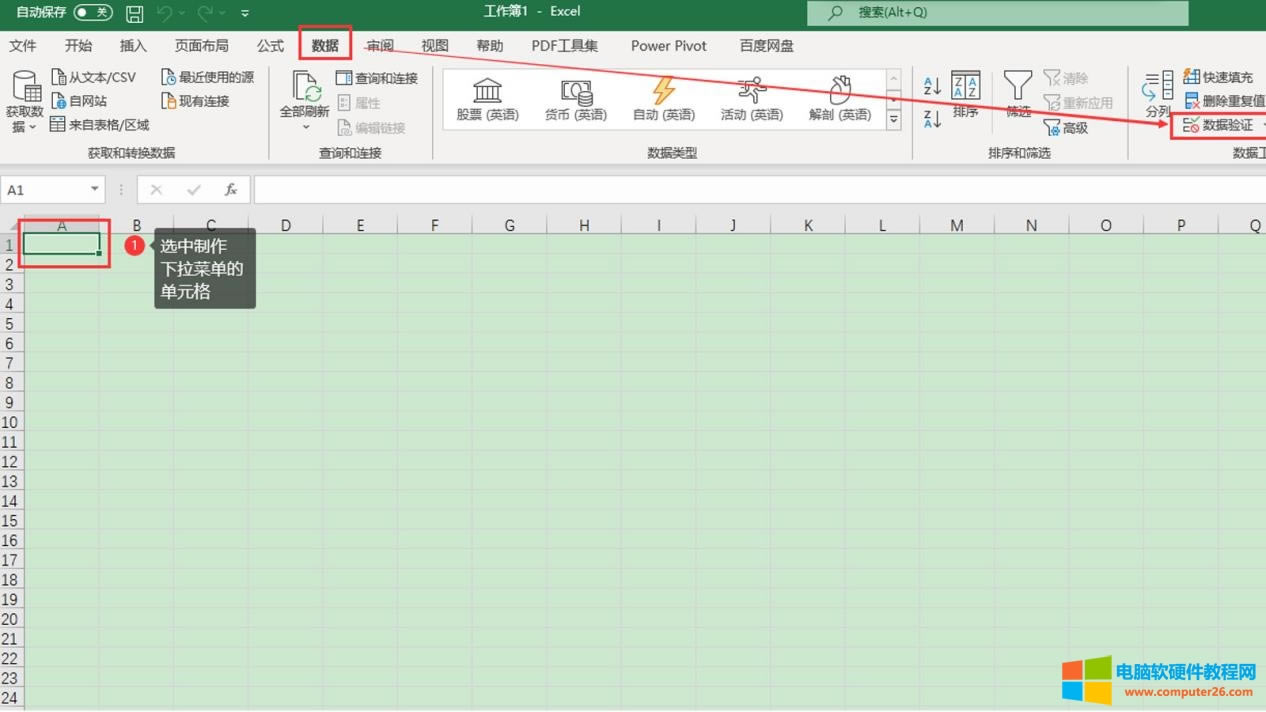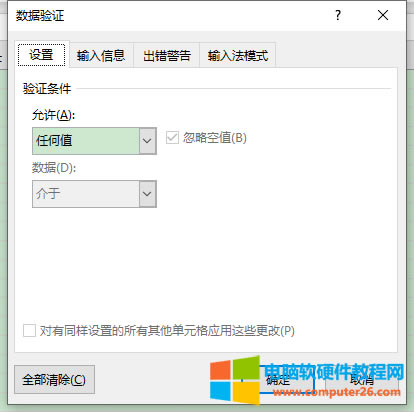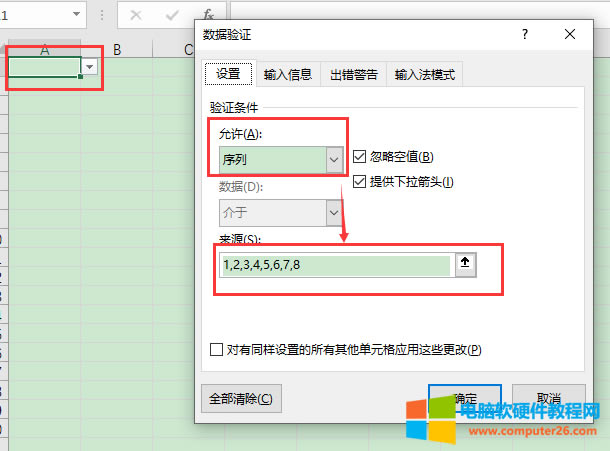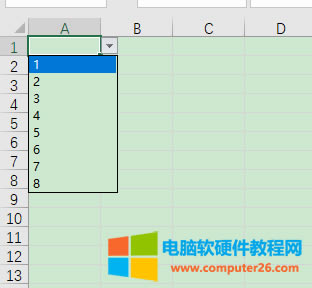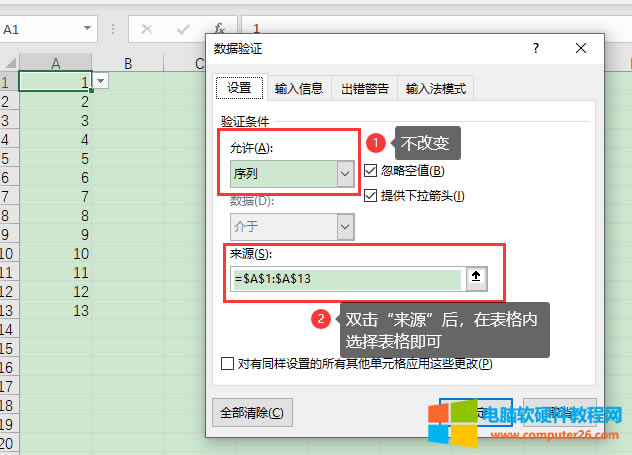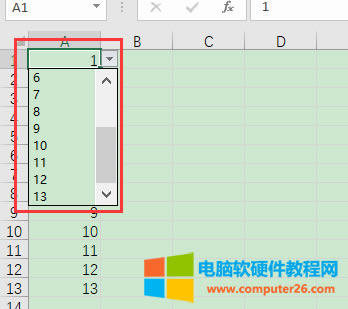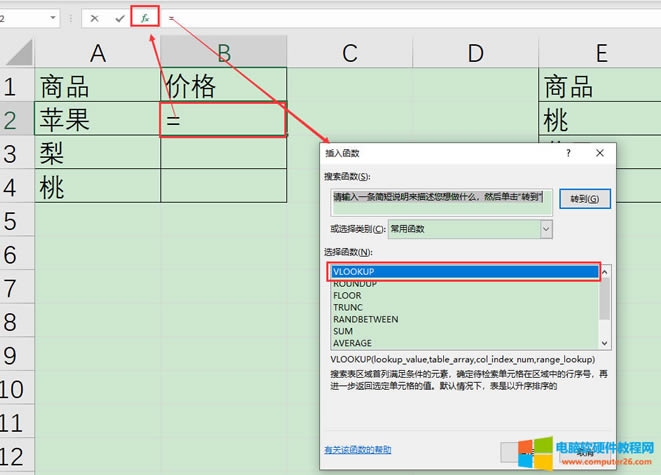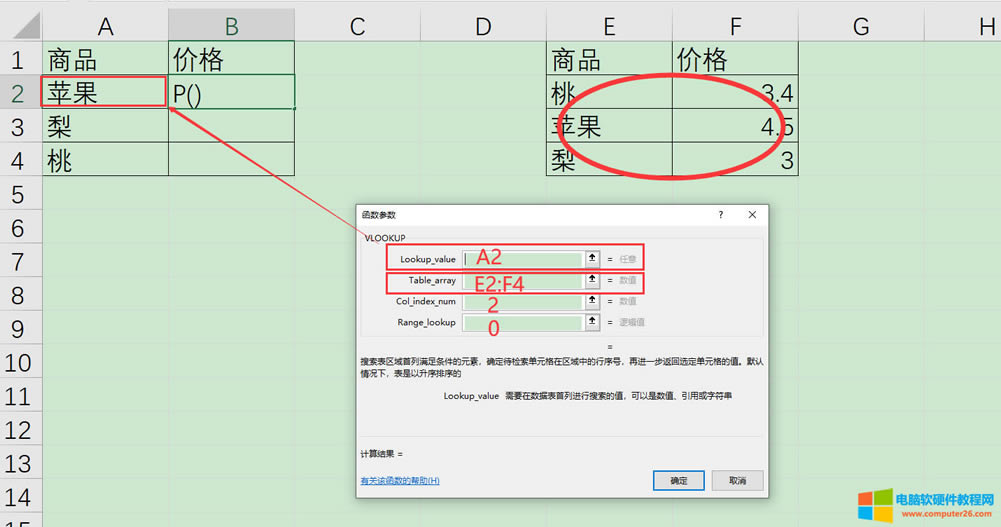- excel下拉菜單可以一起選擇多個選項_ex
- excel取整函數(shù)如何用_excel取整函數(shù)
- excel下拉菜單如何顯示不出來_excel
- excel宏被禁用是什么意思_excel宏被
- excel取整函數(shù)如何取整_excel取整函
- excel加密文件如何更改密碼 excel如
- excel加密文件如何取消密碼_excel加
- excel打印區(qū)域如何調(diào)整_excel打印如
- excel下拉選項如何設(shè)置_excel下拉選
- excel空白格如何統(tǒng)一替換_excel空白
- excel如何運用公式提取數(shù)字的方法_exc
- excel自動生成表格如何做_excel自動
推薦系統(tǒng)下載分類: 最新Windows10系統(tǒng)下載 最新Windows7系統(tǒng)下載 xp系統(tǒng)下載 電腦公司W(wǎng)indows7 64位裝機萬能版下載
excel下拉菜單如何做_excel下拉菜單選項如何添加
發(fā)布時間:2025-03-27 文章來源:xp下載站 瀏覽:
| 辦公軟件是指可以進行文字處理、表格制作、幻燈片制作、圖形圖像處理、簡單數(shù)據(jù)庫的處理等方面工作的軟件。目前辦公軟件朝著操作簡單化,功能細化等方向發(fā)展。辦公軟件的應(yīng)用范圍很廣,大到社會統(tǒng)計,小到會議記錄,數(shù)字化的辦公,離不開辦公軟件的鼎力協(xié)助。另外,政府用的電子政務(wù),稅務(wù)用的稅務(wù)系統(tǒng),企業(yè)用的協(xié)同辦公軟件,這些都屬于辦公軟件。 excel下拉菜單怎么做?Excel下拉菜單的制作對輸入內(nèi)容有準(zhǔn)確性要求的表格非常必要,同時也能提高輸入內(nèi)容的效率。這種下拉菜單的制作需要在“數(shù)據(jù)驗證”中進行制作。excel下拉菜單選項怎么添加?如果excel下拉菜單已經(jīng)制作完成,想要再添加數(shù)據(jù),同樣在“數(shù)據(jù)驗證”設(shè)置彈窗“來源”框內(nèi)輸入或者選擇單元即可。下面我們來看詳細操作吧! 一、excel下拉菜單怎么做 Excel下拉菜單的制作有利于篩選表格中的數(shù)據(jù),從而使查找數(shù)據(jù)更便捷。 1.設(shè)置位置
圖1:數(shù)據(jù)工具欄界面 想要設(shè)置excel下拉菜單,應(yīng)選擇該列頂部的單元格。然后,單擊頂部菜單欄“數(shù)據(jù)”,單擊工具欄中的“數(shù)據(jù)驗證”,便可打開設(shè)置彈窗(如圖2)。
圖2:數(shù)據(jù)驗證彈窗界面 該彈窗有許多用途,可以設(shè)置出錯警告等。這里我們用到的是“設(shè)置”界面的“驗證條件”。 2.設(shè)置方式
圖3:設(shè)置下拉菜單界面 首先在“允許”下拉菜單內(nèi)選擇“序列”,然后在來源位置直接輸入內(nèi)容(注:內(nèi)容項之間需用“,”隔開)。如此操作后,單元格將增加下拉三角鍵,單擊即可展開(如圖4)。
圖4:效果展示界面 二、excel下拉菜單選項怎么添加 如果在表格內(nèi),我們又添加了新項目,想要在下拉菜單內(nèi)添加該內(nèi)容,其操作步驟與上面的操作步驟一致,直接在“來源”框內(nèi)輸入內(nèi)容即可。或者,通過選擇單元格的方式添加新項。下面我們重點來看如何通過選擇單元格來制作下拉菜單。
圖5:選擇單元格界面 首先,再次打開“數(shù)據(jù)驗證”彈窗,“允許”位置仍然選擇“序列”。重點在于“來源”,選中來源框后,鼠標(biāo)置于表格中,如圖5所示直接選中單元格(1-13),“來源”位置便輸入了相應(yīng)的單元格序號,單擊確定即可。
圖6:效果展示界面 所有內(nèi)容均在下拉菜單內(nèi)。 三、 excel下拉菜單自動關(guān)聯(lián)數(shù)據(jù) Excel下拉菜單自動關(guān)聯(lián)數(shù)據(jù)需要借助“VLOOKUP”函數(shù),通過函數(shù)來使數(shù)據(jù)精準(zhǔn)匹配。這里我們以設(shè)置水果價格為例制作關(guān)聯(lián)數(shù)據(jù):
圖7:啟動函數(shù)界面 首先選中待制作關(guān)聯(lián)數(shù)據(jù)的表格,如B2,然后單擊“fx”,在彈窗找到“VLOOKUP”函數(shù),雙擊打開后在彈窗對其進行編輯(如圖8)。
圖8:設(shè)置函數(shù)彈窗界面 打開函數(shù)設(shè)置菜單,在Lookup_value輸入對應(yīng)的數(shù)據(jù)起始表格,如圖8中A2。然后,在Table_array位置輸入數(shù)據(jù),如“E2:F4”,在Col_index_num和Range_lookup位置分別輸入“2”和“0”,單擊確定便制作完成。 四、總結(jié) excel下拉菜單怎么做?首先要選中一個單元格,然后通過“數(shù)據(jù)——數(shù)據(jù)驗證”路徑打開設(shè)置彈窗,在設(shè)置彈窗“設(shè)置——允許”下拉菜單內(nèi)選擇“序列”,于“來源”框內(nèi)輸入內(nèi)容即可,注意內(nèi)容間需要使用“,”隔開。 excel下拉菜單選項怎么添加?內(nèi)容添加的方式同制作下拉菜單的步驟一致,或者我們還可以通過選擇單元格方式將單元格內(nèi)容輸入“來源”框內(nèi)。 Office辦公軟件是辦公的第一選擇,這個地球人都知道。 |